Cómo administrar ubicaciones importantes en tu iPhone
Ubicaciones significativas es una característica de iPhones y dispositivos conectados a iCloud que rastrea las ubicaciones visitadas y la frecuencia de las visitas. Los datos obtenidos se utilizan para determinar ubicaciones importantes para los usuarios de iPhone y brindar servicios personalizados, como memorias de ubicación en Fotos o un mejor enrutamiento del tráfico. Si bien puede parecer que Apple rastrea tus movimientos y posiblemente almacena los datos, el fabricante del teléfono dice lo contrario.

De acuerdo con revelación de manzana, los datos en ubicaciones clave están encriptados de extremo a extremo y el fabricante del teléfono no puede leerlos. Sin embargo, si desea controlar esta función, así es como se hace:
Cómo habilitar ubicaciones importantes
Habilitar ubicaciones significativas le brinda acceso a información de ubicación en aplicaciones como Fotos, Calendarios y Mapas. He aquí cómo activarlo:
Paso 1: Inicie la aplicación Configuración desde la pantalla de inicio de su iPhone.
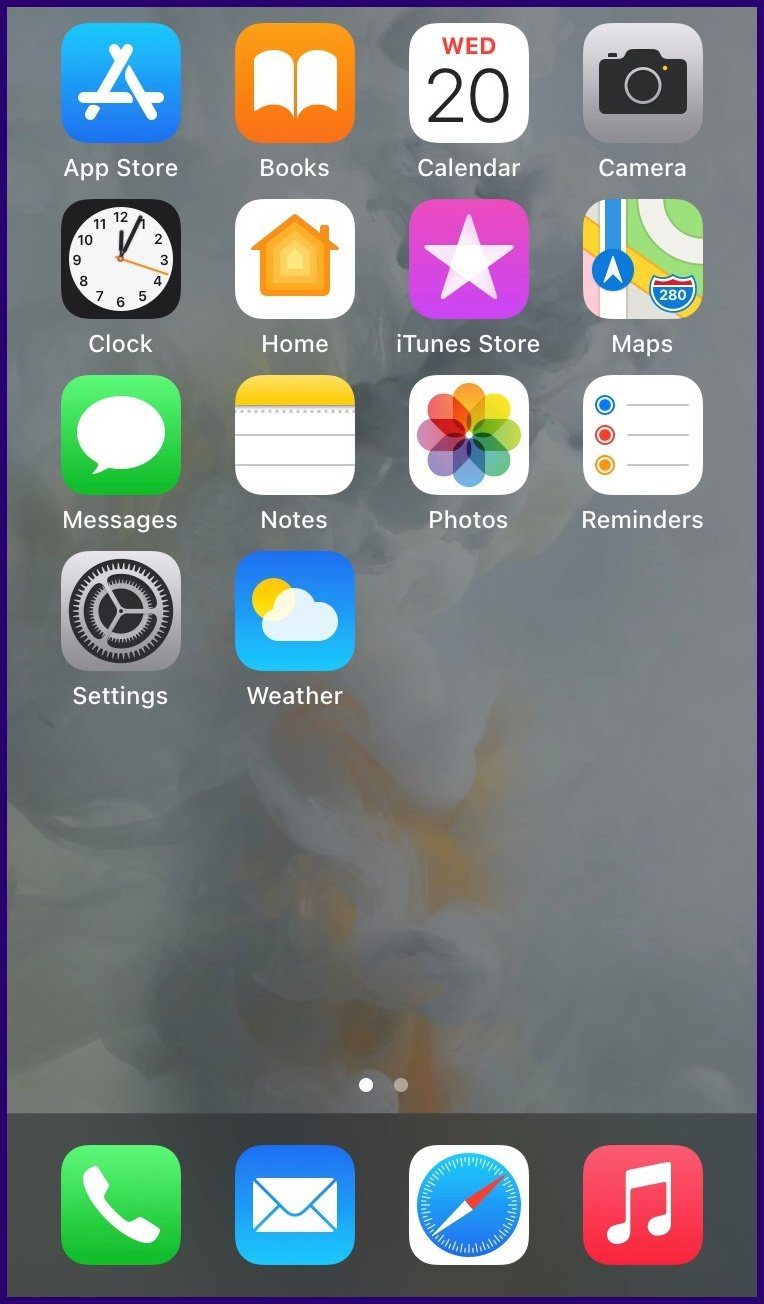
2do paso: Desplácese hacia abajo en la lista de opciones y toque Privacidad.
Lee También ¿Qué cable Thunderbolt 3 debería comprar?
¿Qué cable Thunderbolt 3 debería comprar?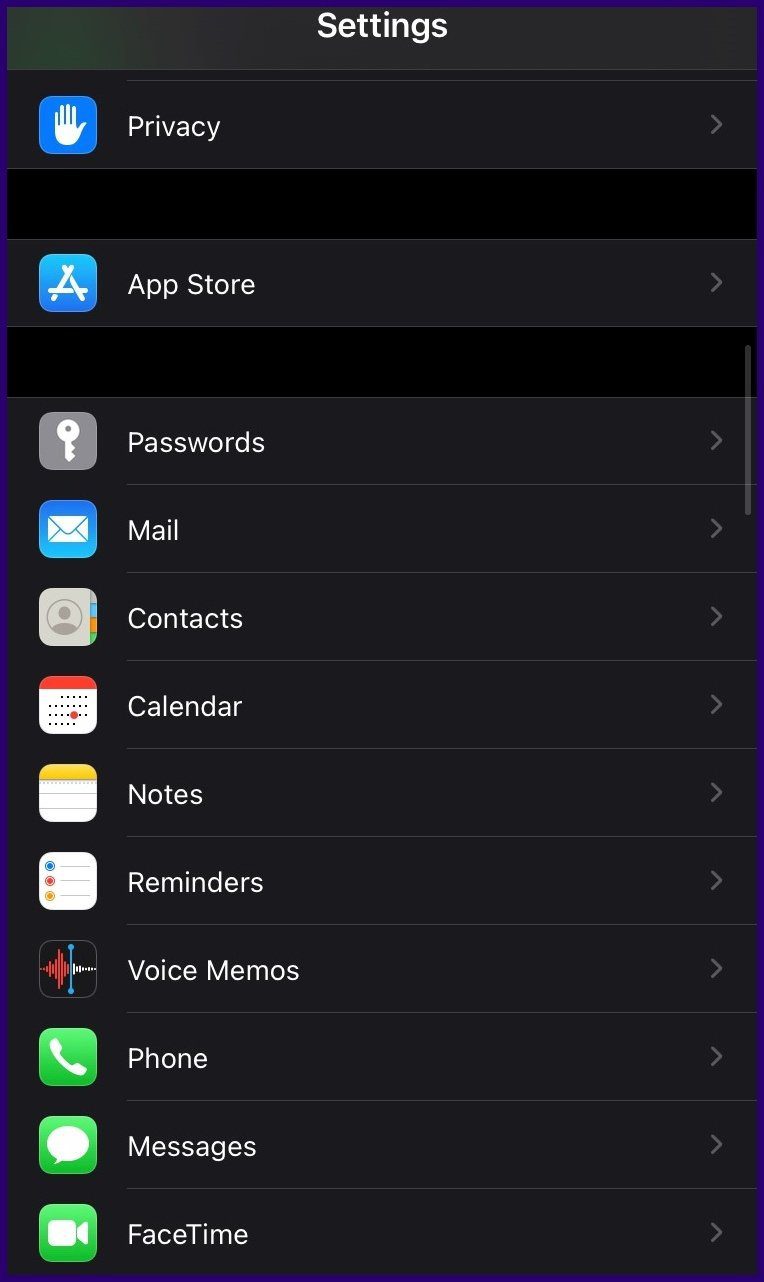
Paso 3: Seleccione Servicios de ubicación.
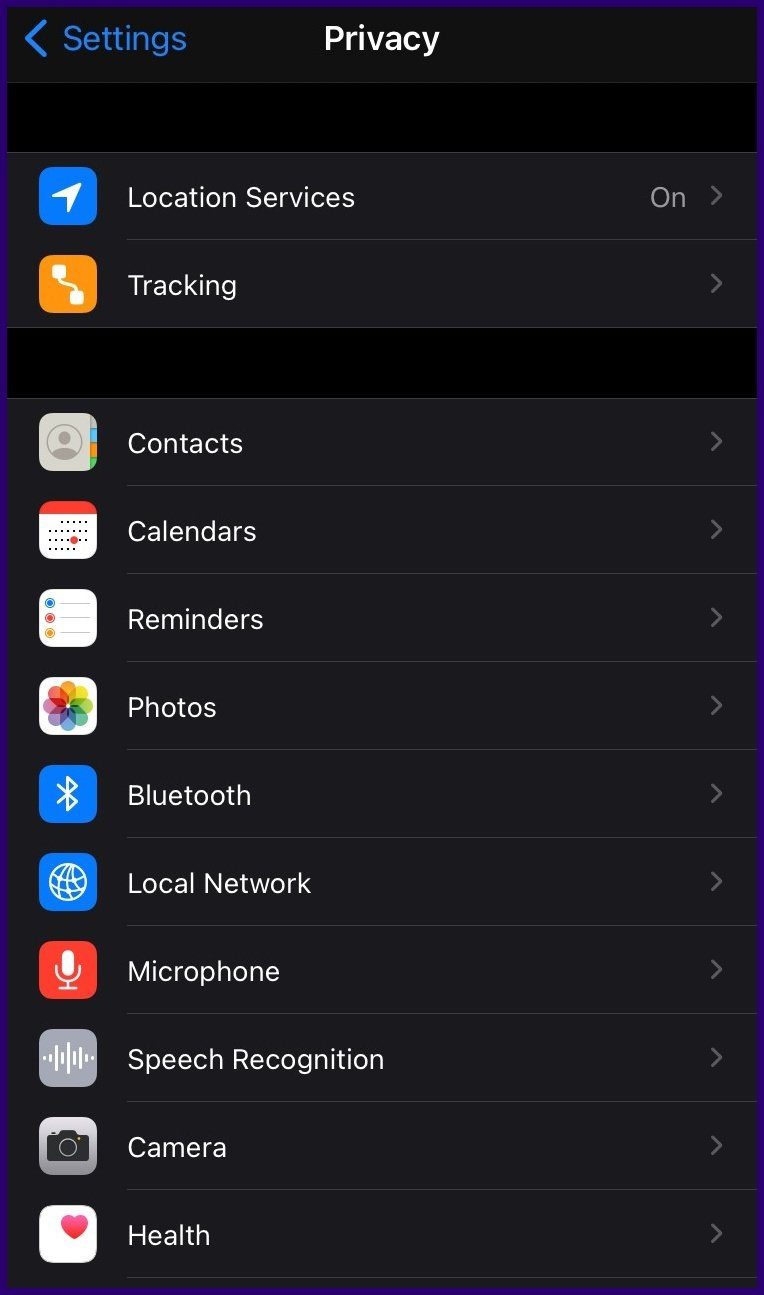
Paso 4: Desplácese hacia abajo y seleccione Servicios del sistema en la parte inferior de la lista.
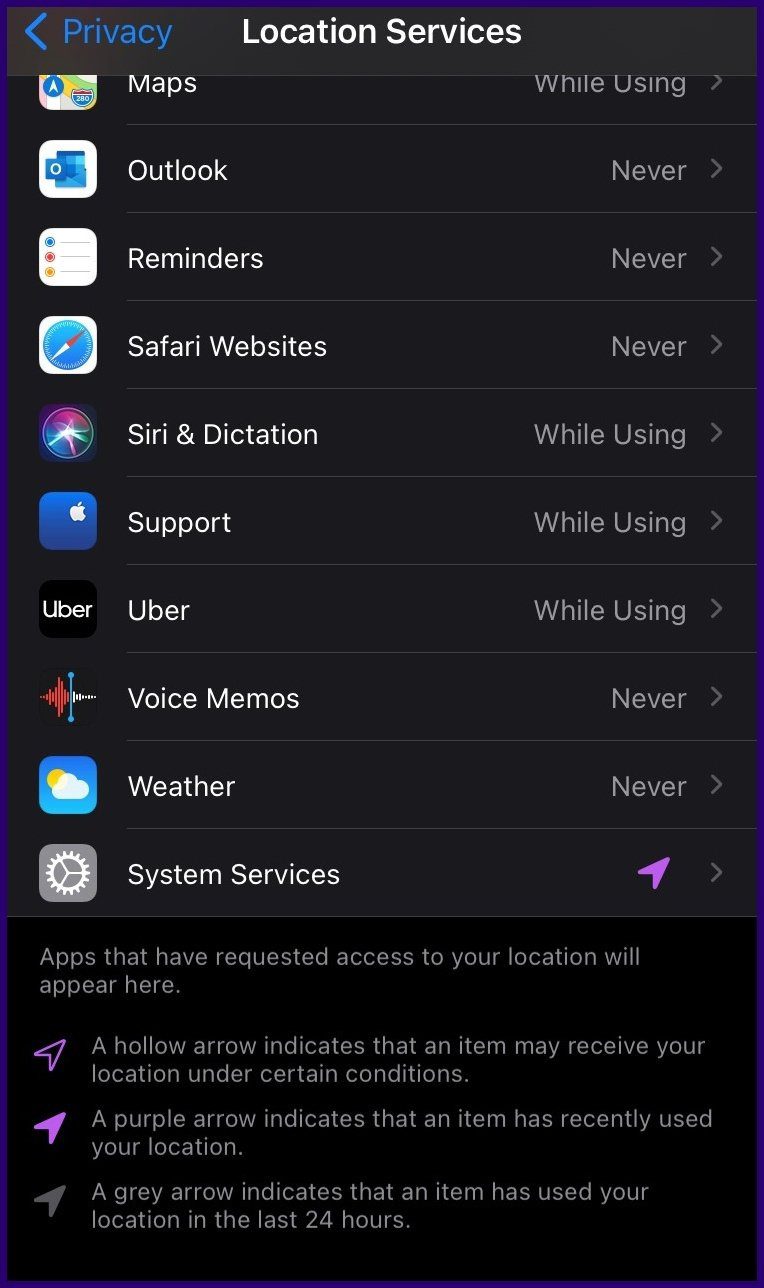
Paso 5: Desplácese hacia abajo y seleccione Lugares importantes.
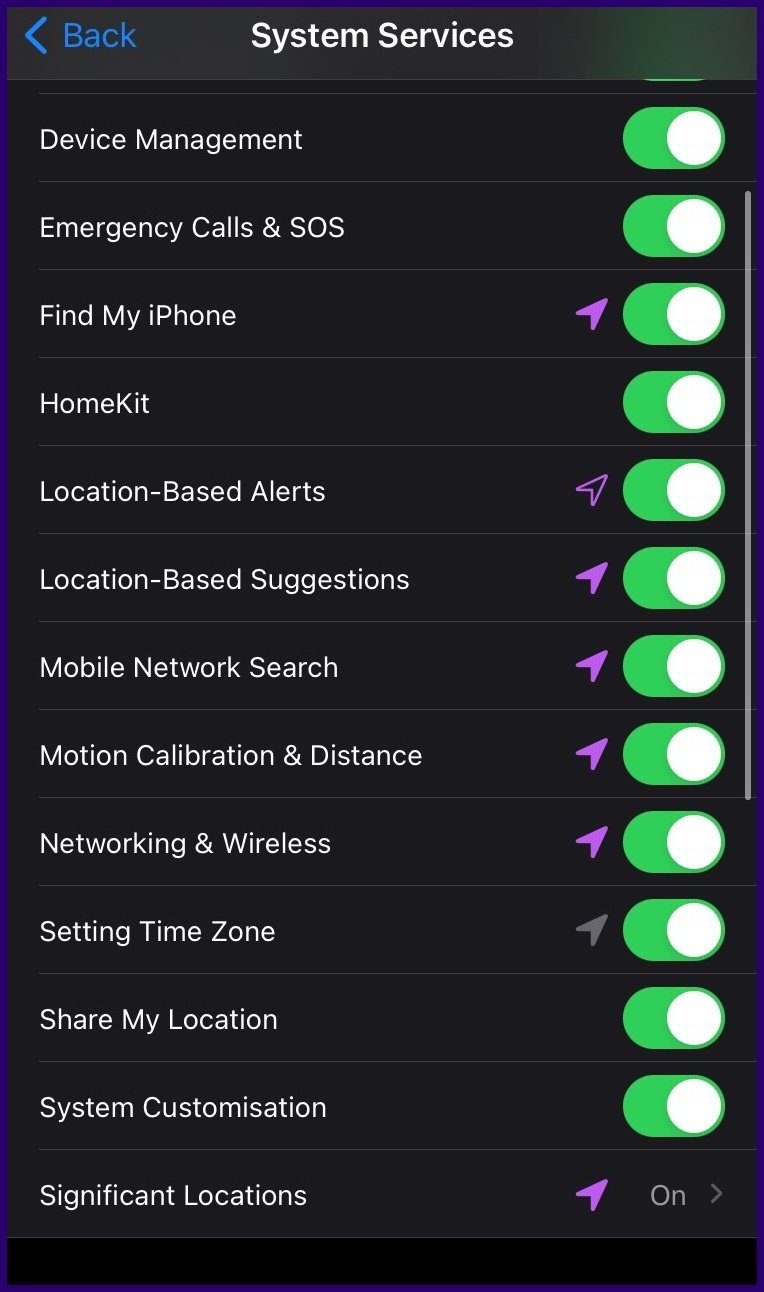
Paso 6: Después de tocar esta opción, deberá autenticarse. La autenticación se puede realizar a través de Touch ID, Face ID o mediante su contraseña.
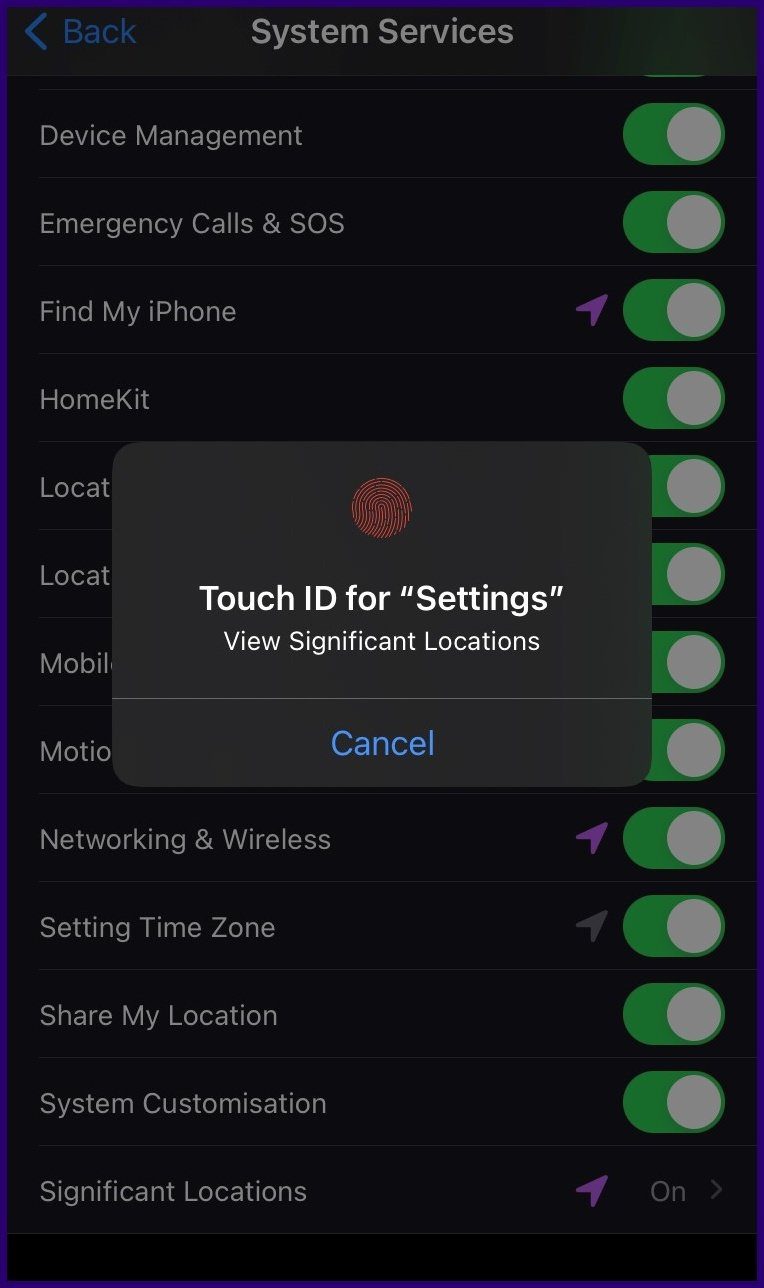
Paso 7: En la nueva página, asegúrese de que el interruptor junto a Lugares significativos tenga un relleno gris. Si es así, tóquelo para activarlo.
Cuando habilite lugares importantes, verá algunos lugares que visita con frecuencia en Historial después de un tiempo.
Lee También Las 7 formas principales de arreglar el estado de solo lectura de OneNote
Las 7 formas principales de arreglar el estado de solo lectura de OneNote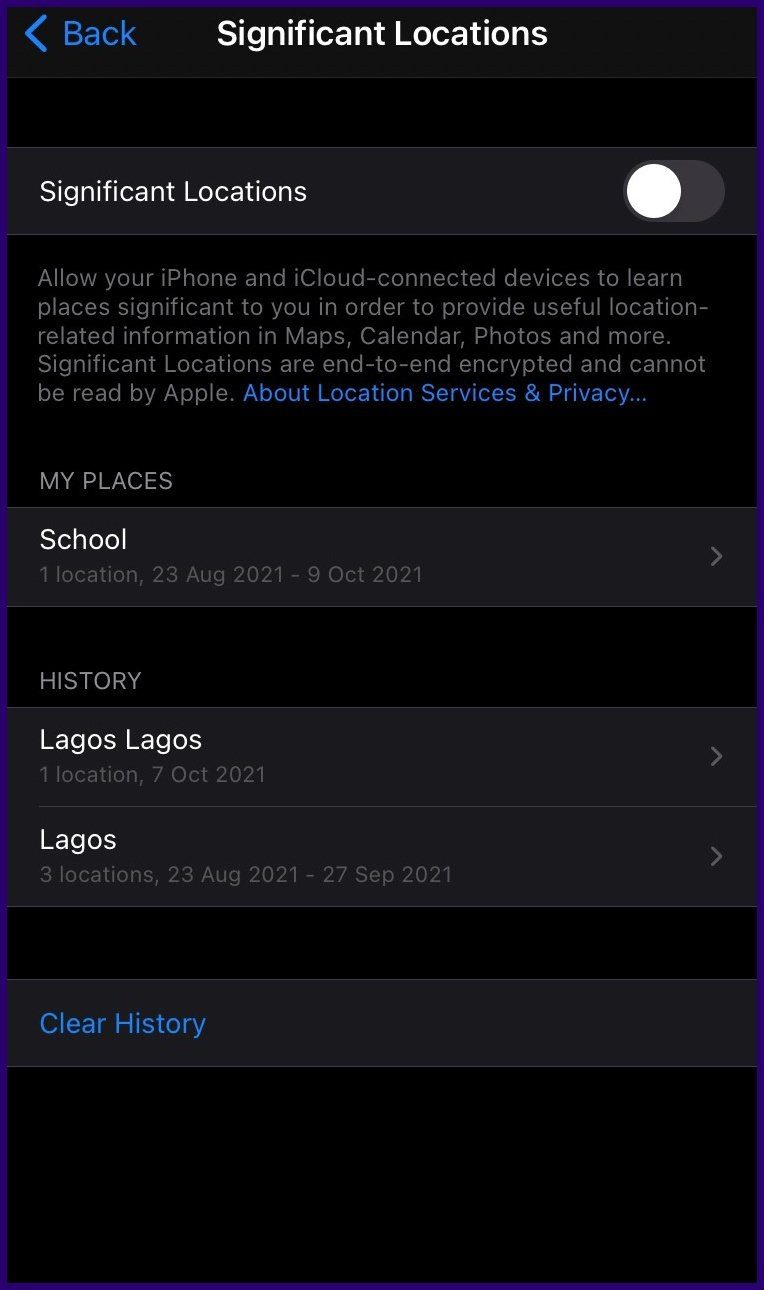
Cómo deshabilitar ubicaciones importantes en iPhone
Si ha tenido su iPhone por un tiempo, es probable que la ubicación significativa ya esté activada y ya haya guardado las ubicaciones. Aquí se explica cómo desactivarlo:
Paso 1: Inicie la aplicación Configuración desde la pantalla de inicio de su iPhone.
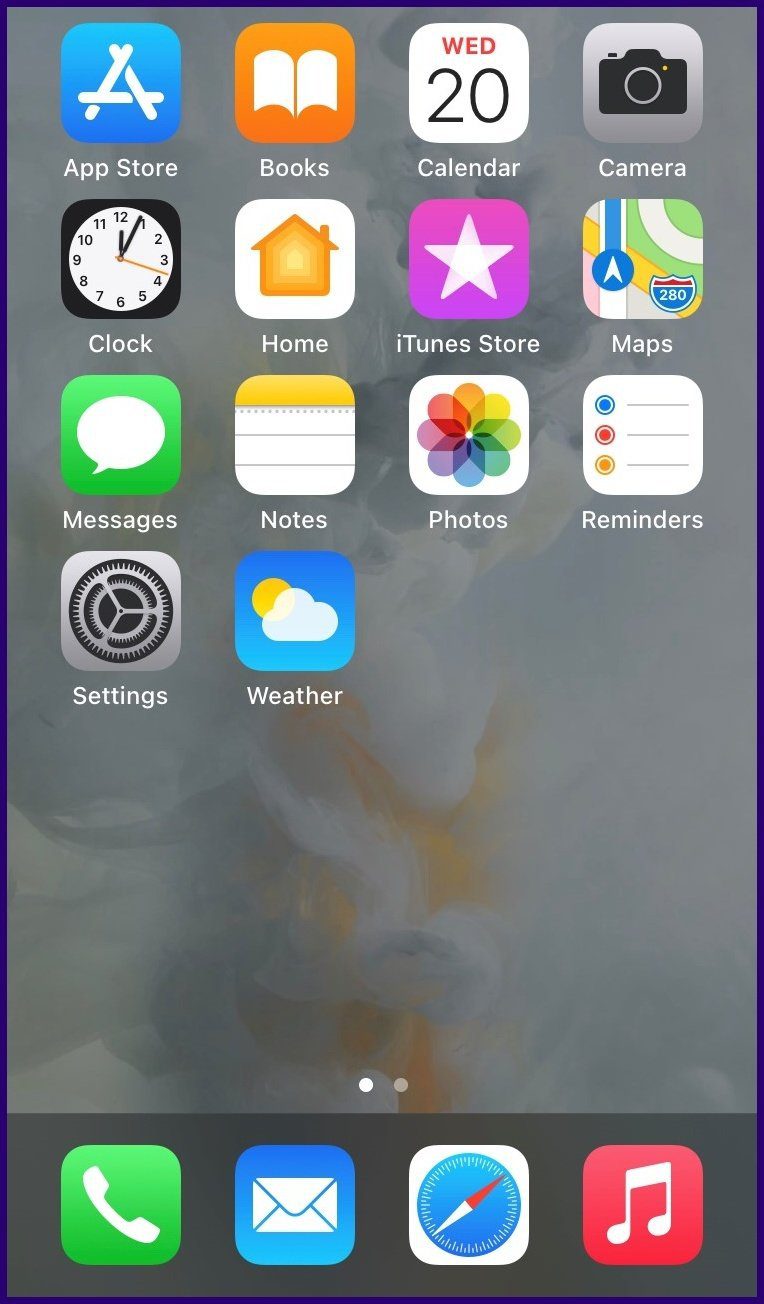
2do paso: Desplácese hacia abajo en la lista de opciones y toque Privacidad.
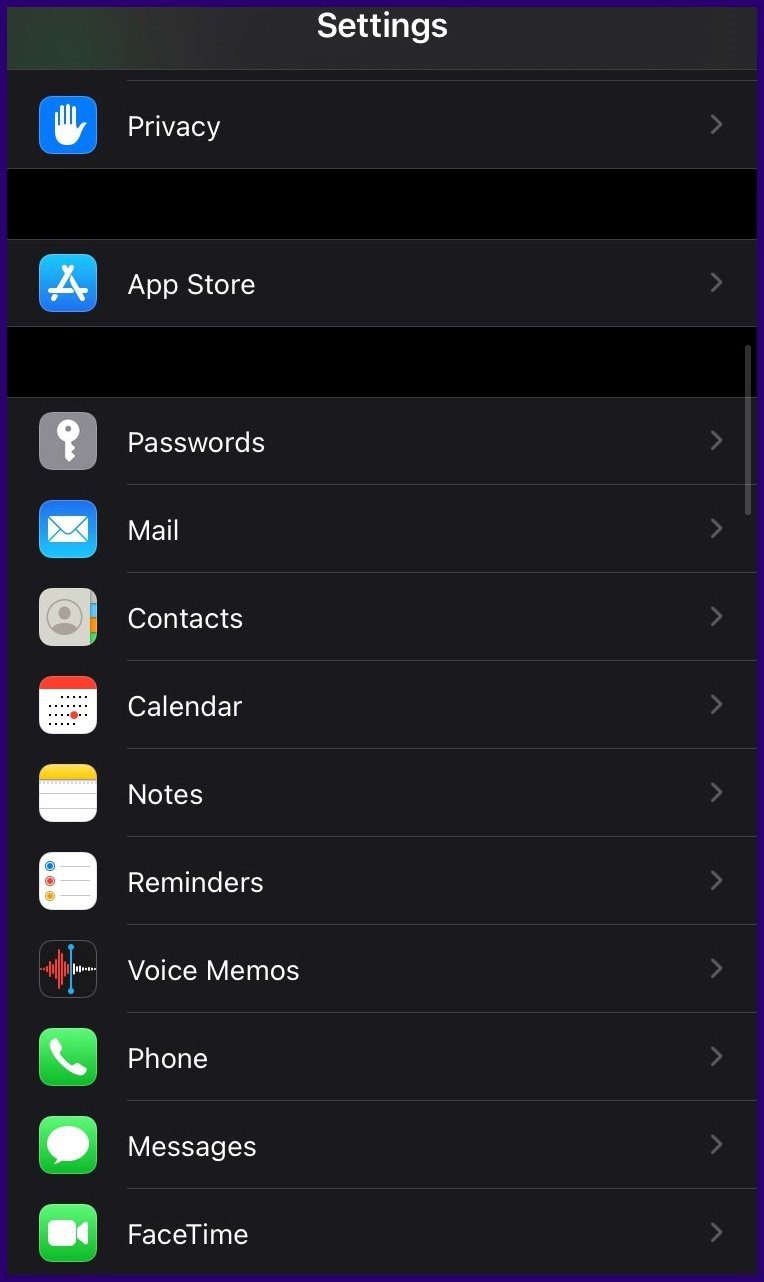
Paso 3: Seleccione Servicios de ubicación.
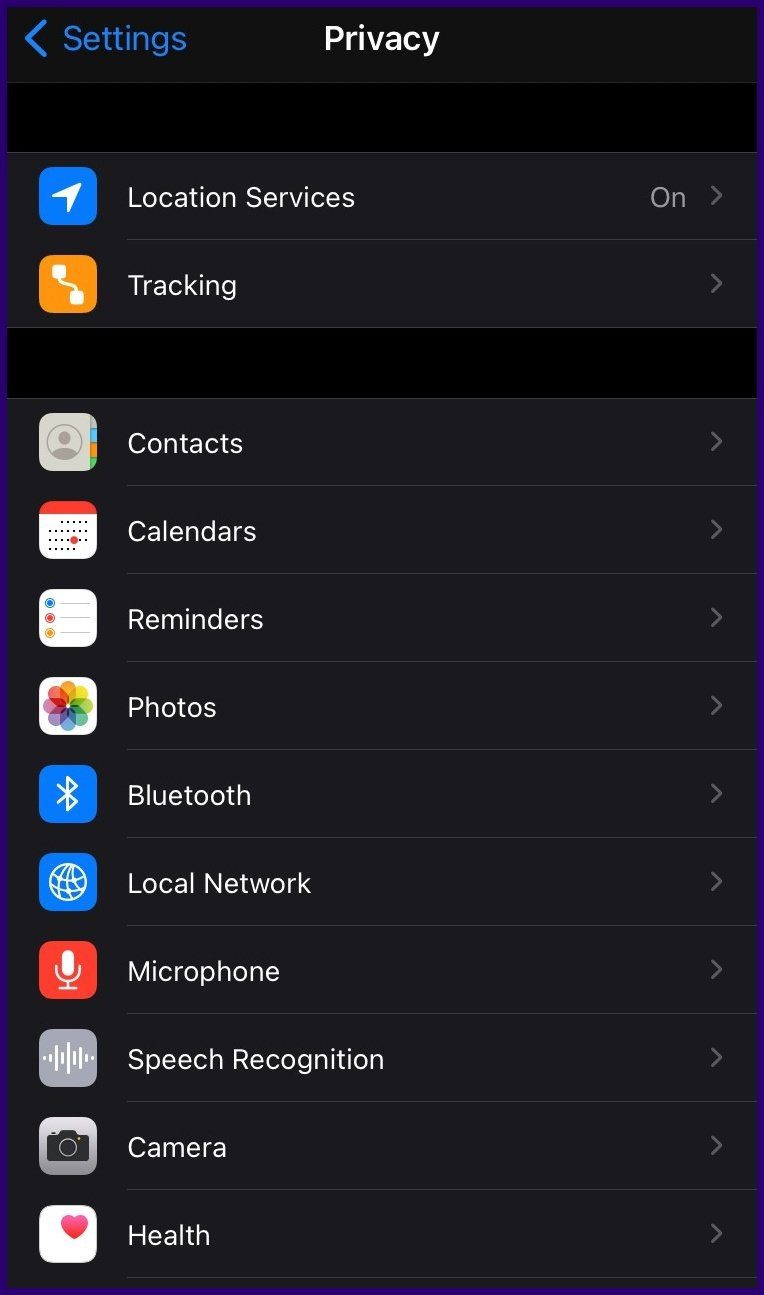
Paso 4: Desplácese hacia abajo y seleccione Servicios del sistema en la parte inferior de la lista.
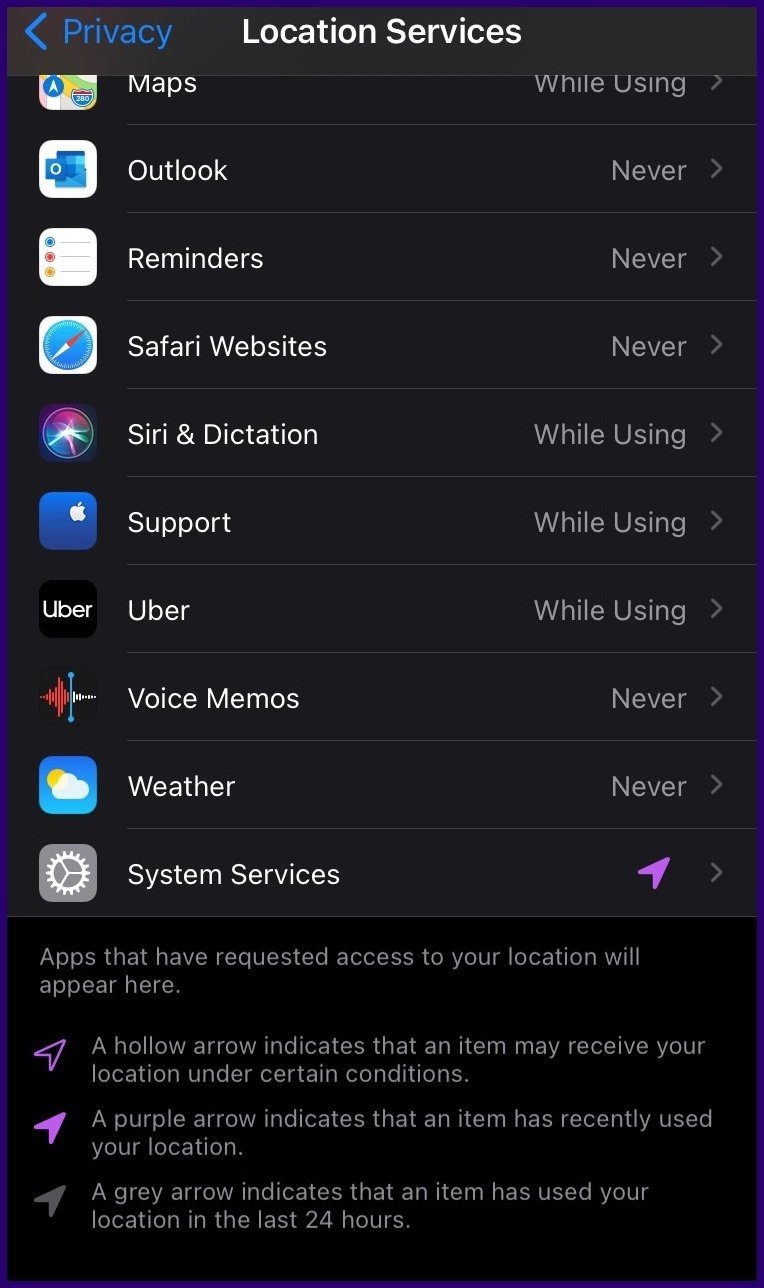
Paso 5: Desplácese hacia abajo y seleccione Lugares importantes.
Lee También Cómo crear y compartir un álbum de fotos en teléfonos Samsung Galaxy
Cómo crear y compartir un álbum de fotos en teléfonos Samsung Galaxy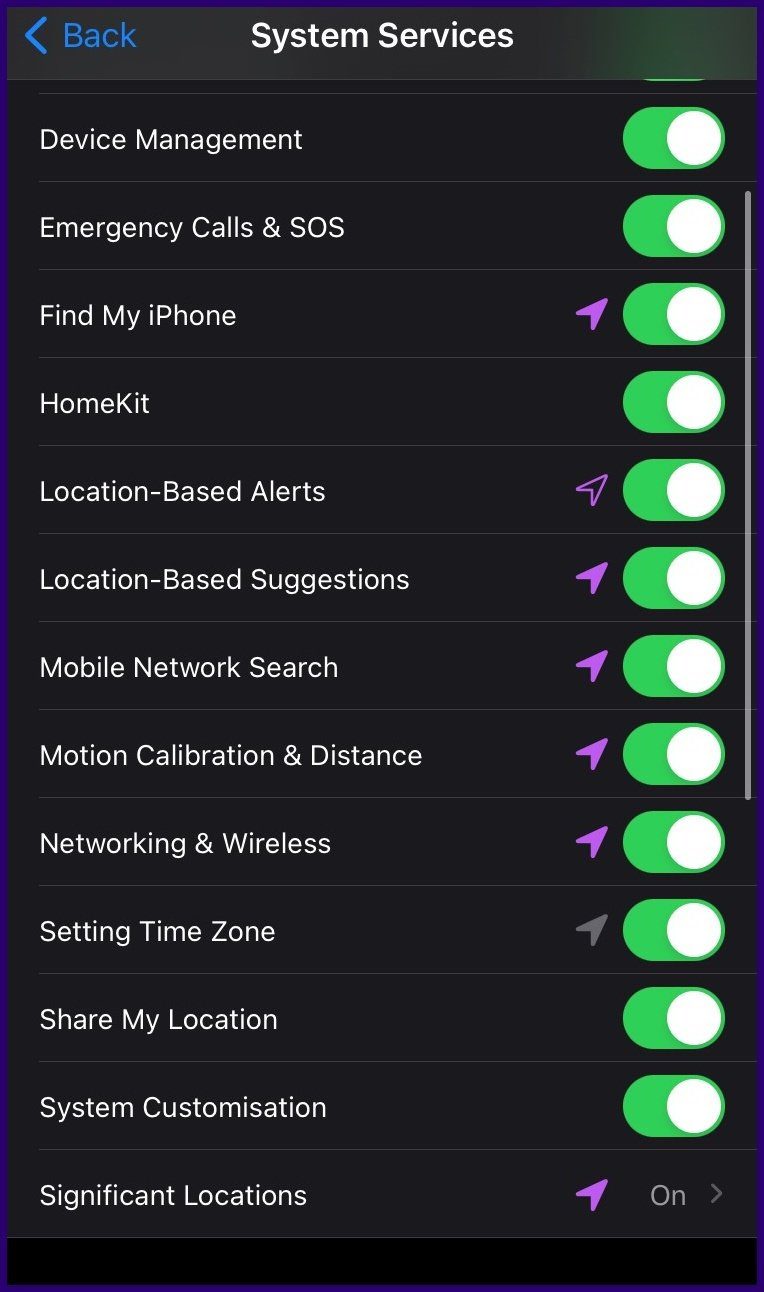
Paso 6: Después de tocar esta opción, deberá autenticarse. La autenticación se puede realizar a través de Touch ID, Face ID o contraseña.

Paso 7: En la nueva página, asegúrese de que el interruptor junto a Lugares significativos tenga un relleno verde. En ese caso, tóquelo para apagarlo.

Paso 8: Toque Desactivar en la ventana emergente para confirmar la desactivación de ubicaciones importantes.
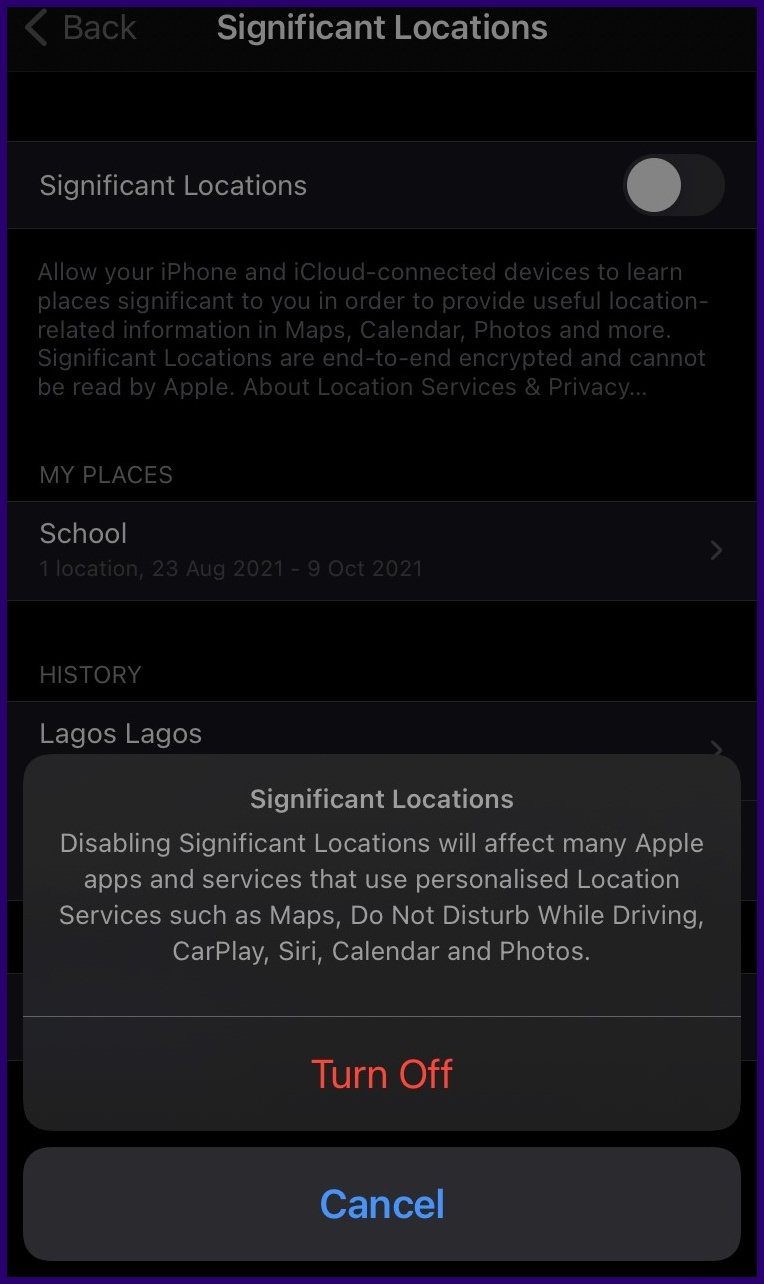
Desactivar Lugares importantes no borra su historial de ubicaciones, solo evita que su dispositivo guarde información sobre sus ubicaciones. Para borrar su historial de ubicaciones, siga los pasos a continuación.
Cómo borrar el historial de ubicaciones importantes
Hay dos cursos de acción que puede tomar cuando se trata de borrar el historial de ubicaciones importantes. Puede eliminar una ubicación específica de la lista o borrar toda la lista. Vea cómo funciona:
Borrar ubicación específica del historial de ubicaciones significativas
Para eliminar una ubicación específica de su historial de Ubicaciones importantes, siga estos pasos:
Lee También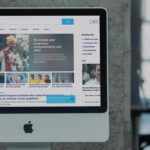 Cómo otorgar y revocar permisos para editar Google Docs en dispositivos móviles y web
Cómo otorgar y revocar permisos para editar Google Docs en dispositivos móviles y webPaso 1: Inicie la aplicación Configuración desde la pantalla de inicio de su iPhone.
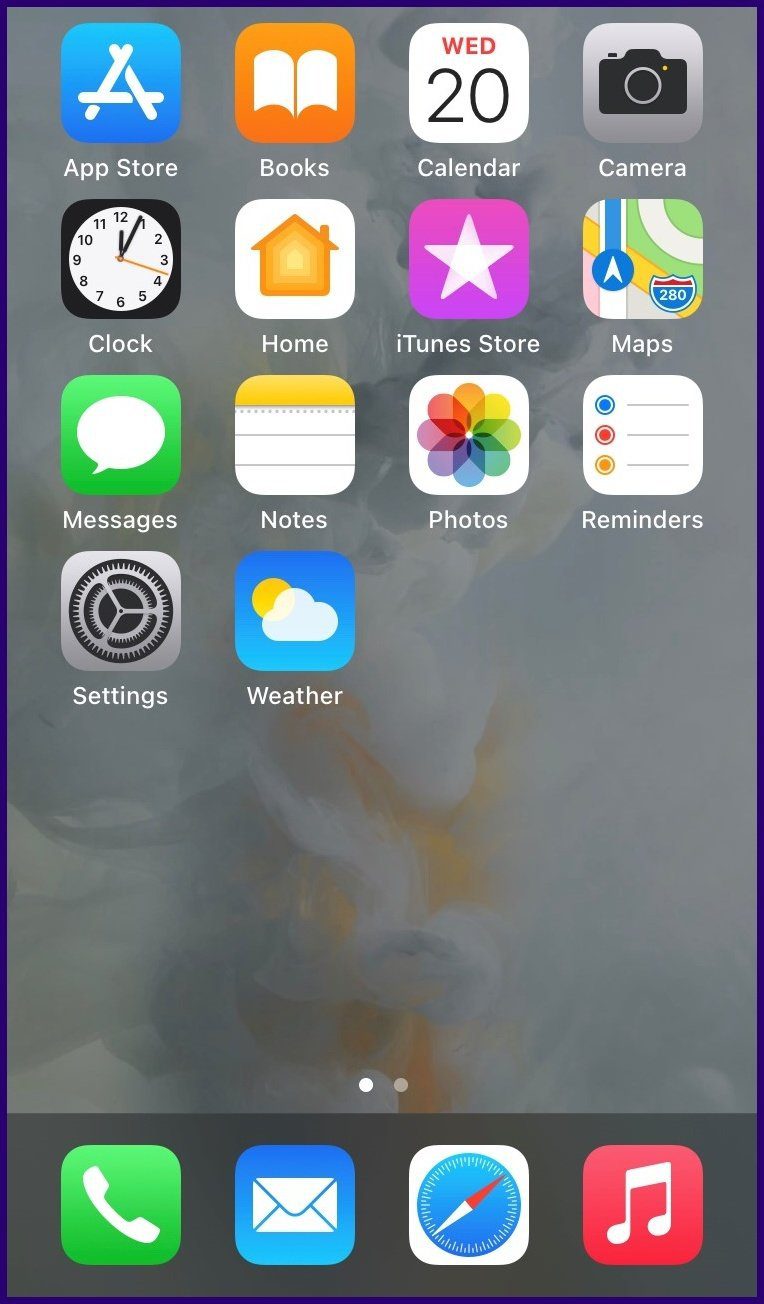
2do paso: Desplácese hacia abajo en la lista de opciones y toque Privacidad.
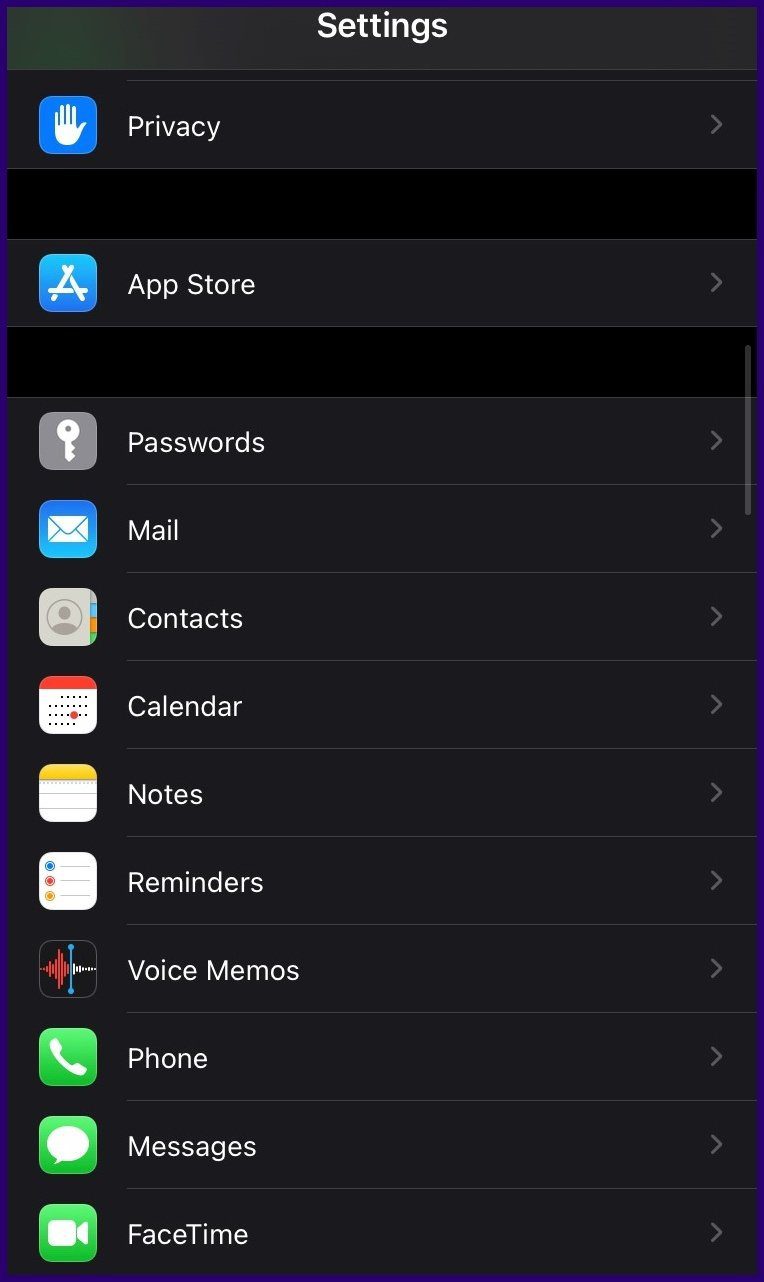
Paso 3: Seleccione Servicios de ubicación.
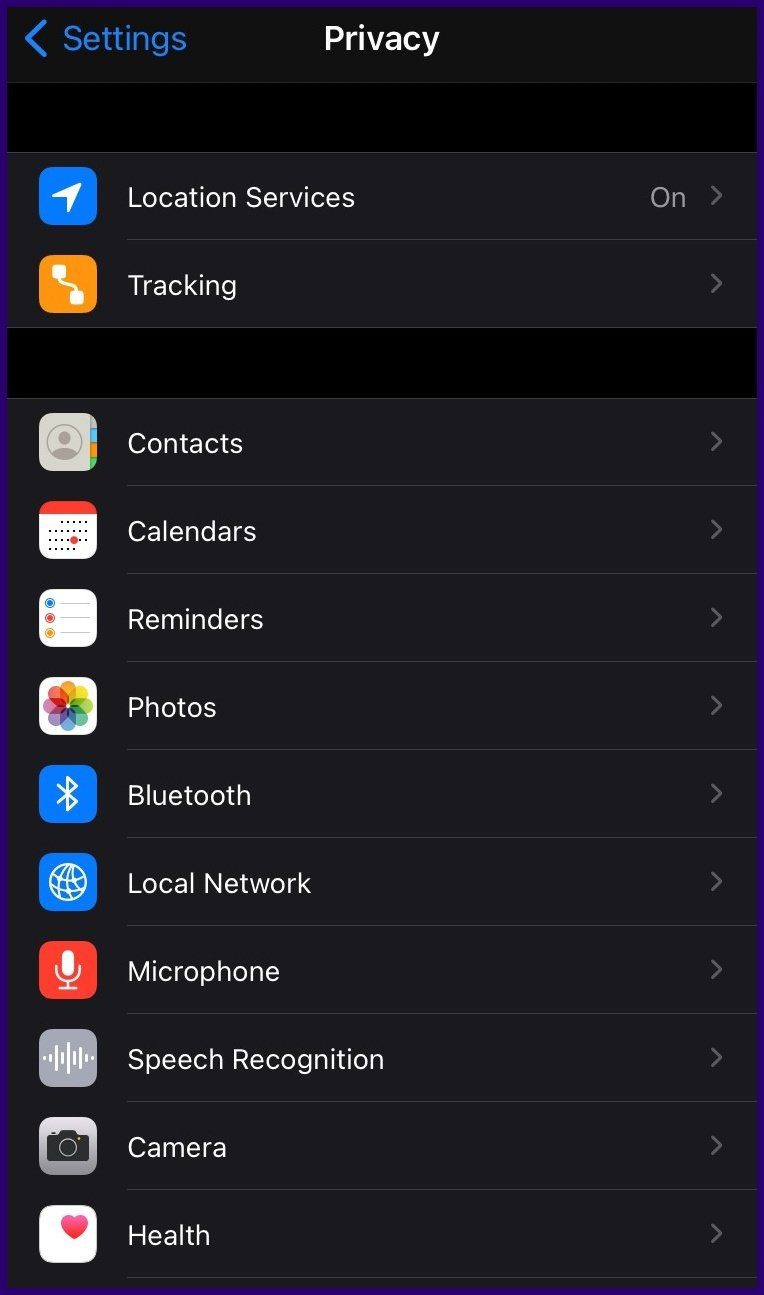
Paso 4: Desplácese hacia abajo y seleccione Servicios del sistema en la parte inferior de la lista.
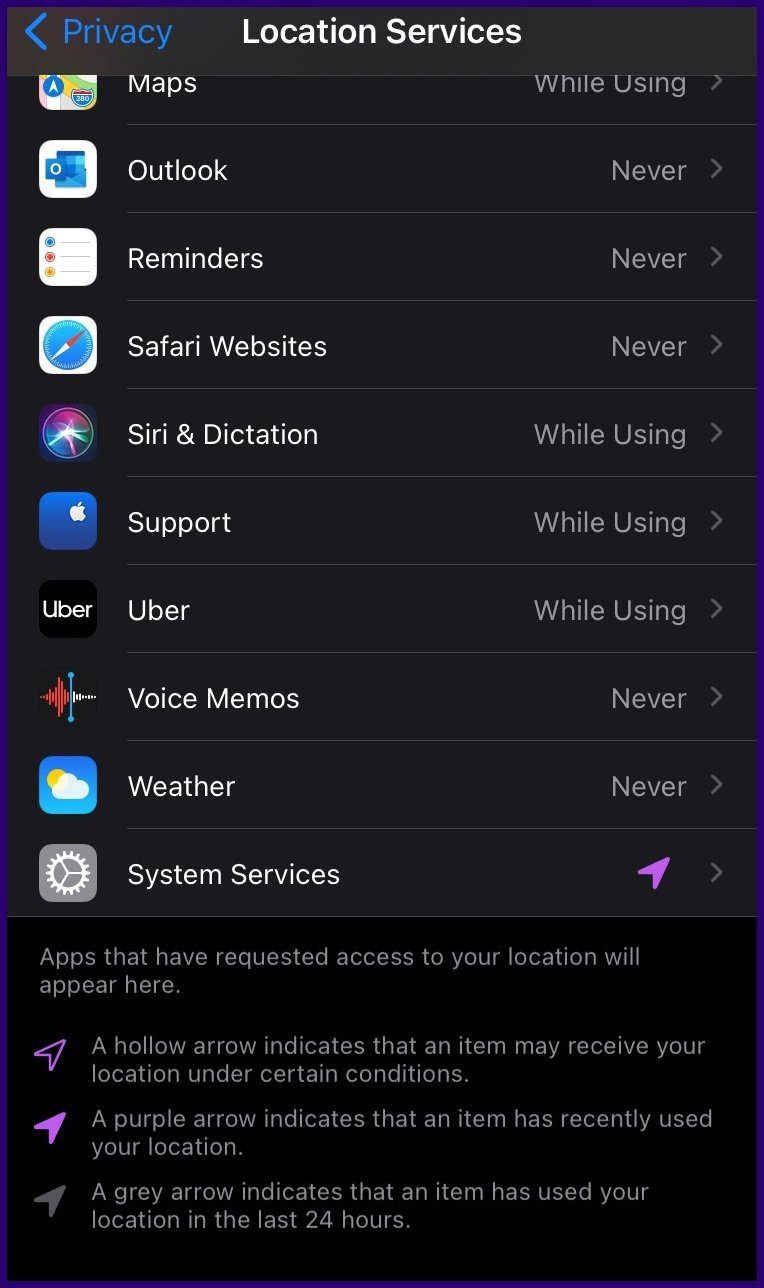
Paso 5: Desplácese hacia abajo y seleccione Lugares importantes.
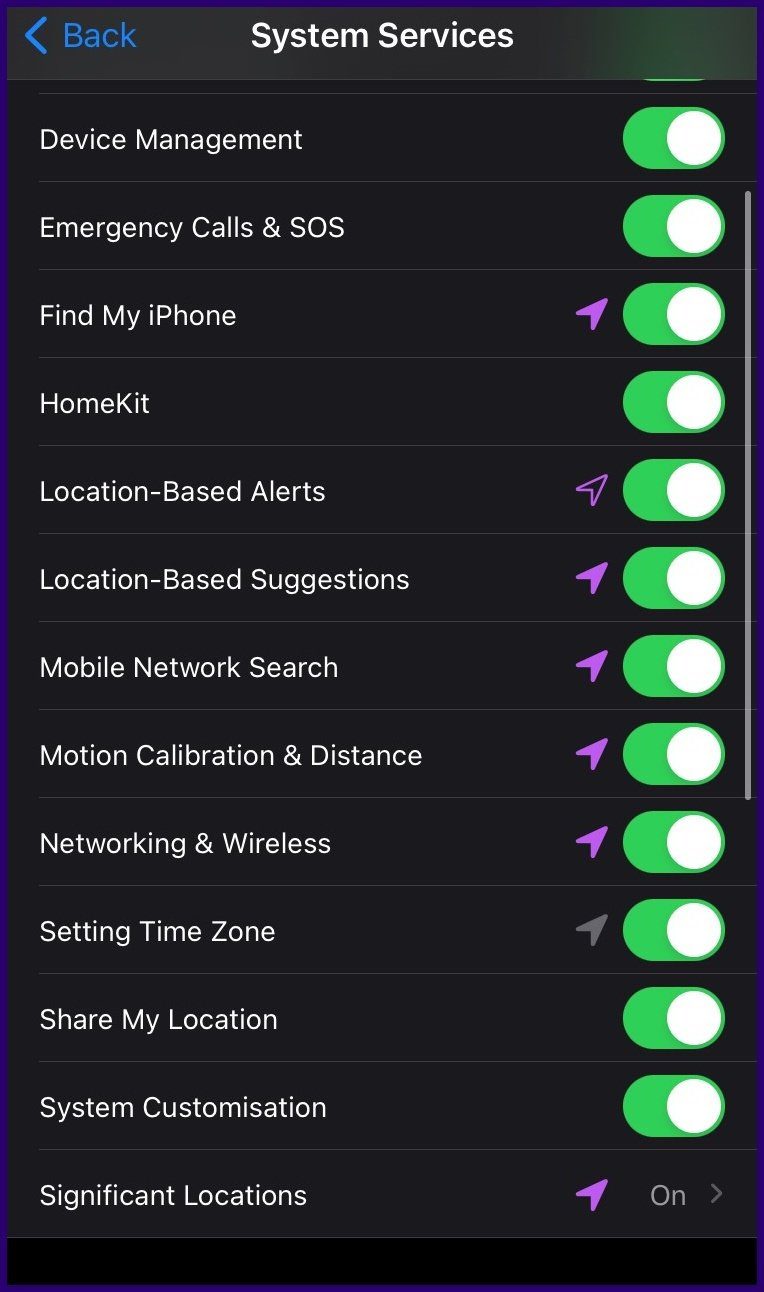
Paso 6: En Historia, seleccione una de las ciudades debajo de este banner.
Lee También Apex Legends no se lanzará en PC: aquí hay 8 formas de solucionarlo
Apex Legends no se lanzará en PC: aquí hay 8 formas de solucionarlo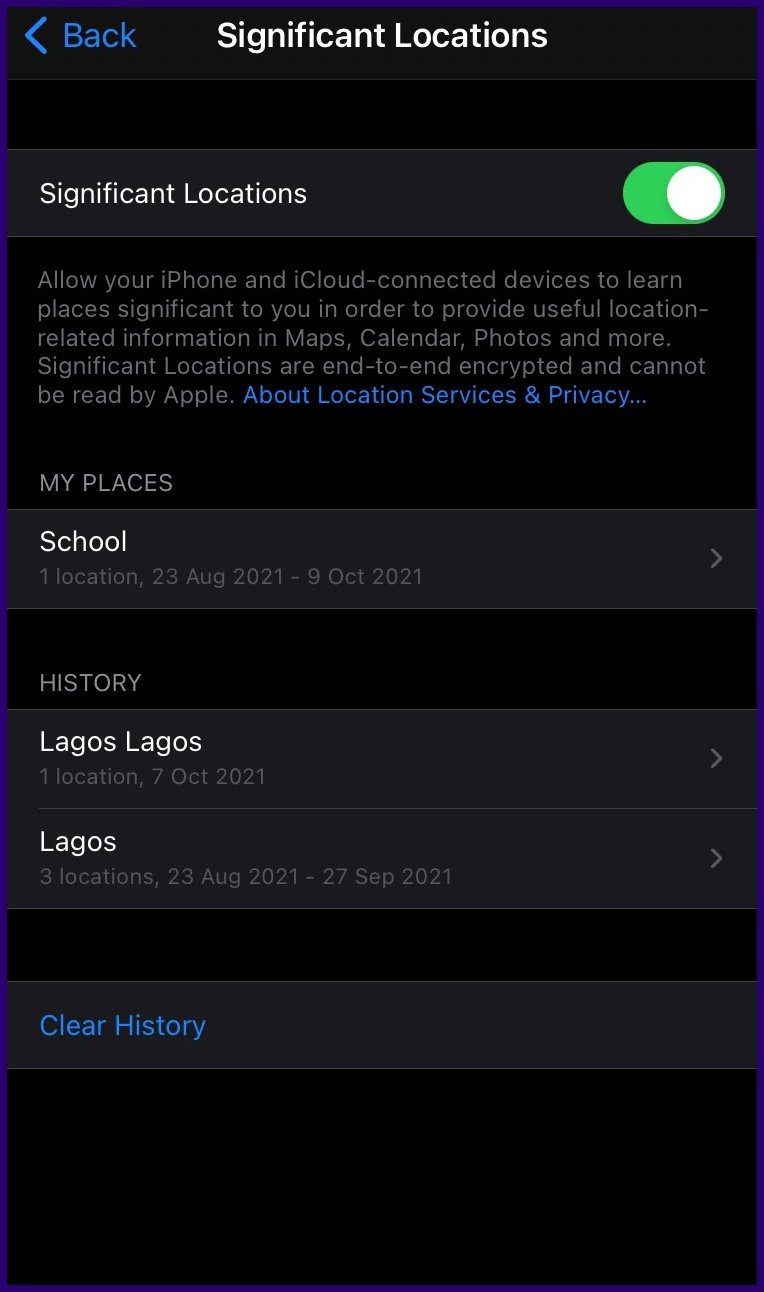
Paso 7: En la esquina superior derecha de la tarjeta, toque Editar.
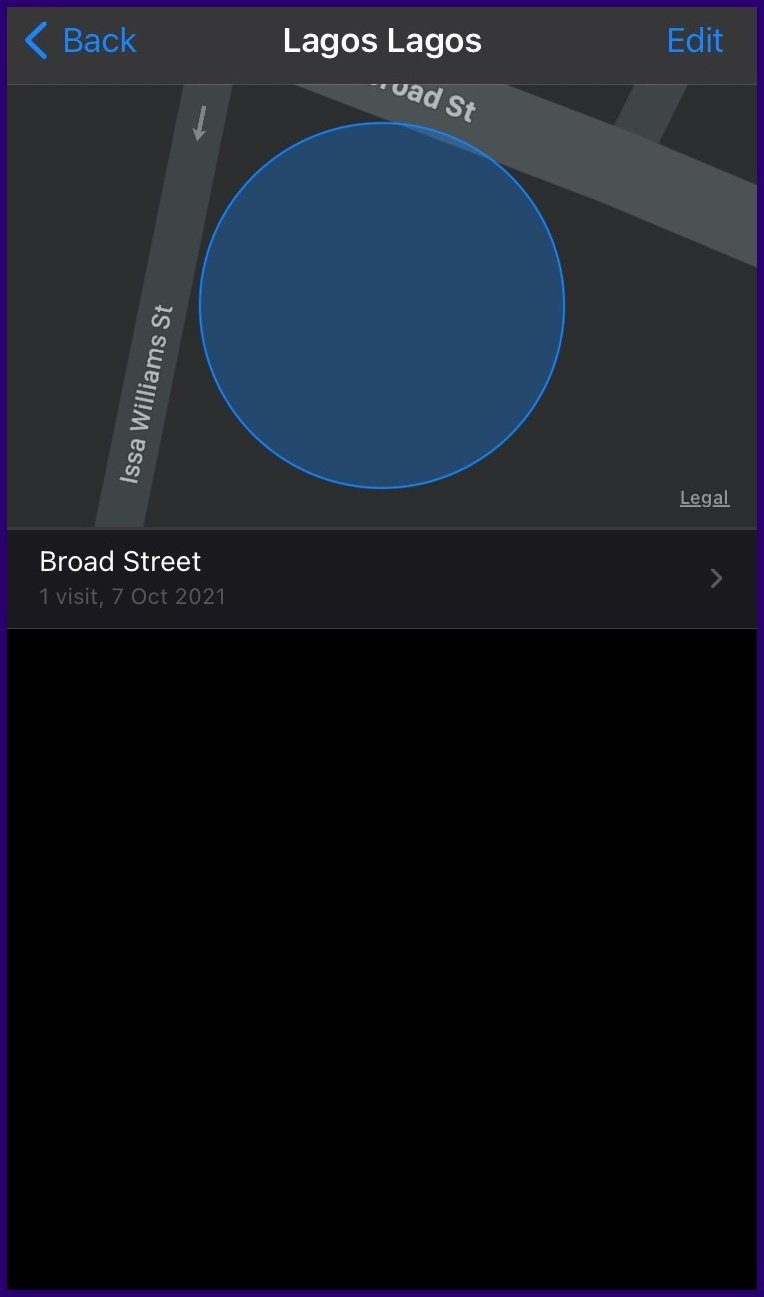
Paso 8: Toque el guión rojo junto a la dirección que necesita eliminar.

Paso 9: Pulse Eliminar para eliminar la dirección.
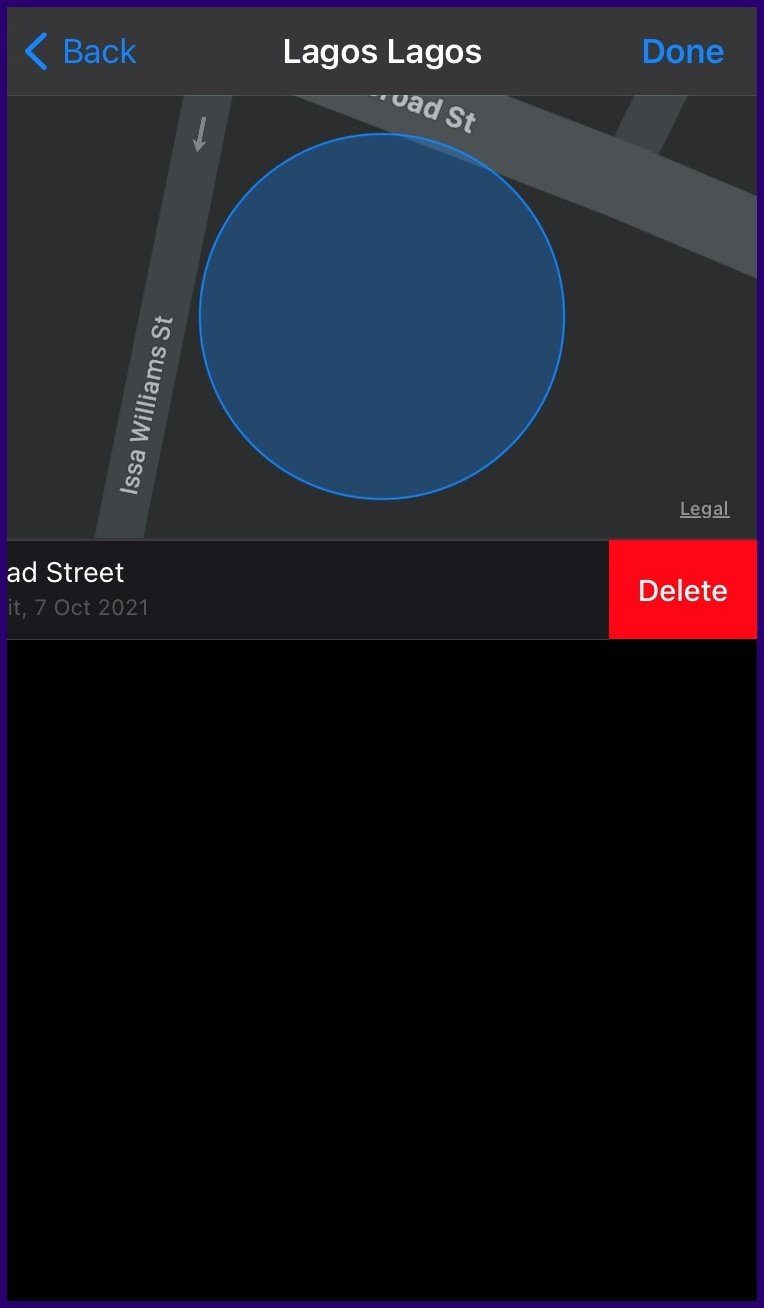
Borrar todo el historial de ubicaciones importantes
Para borrar todo el historial de lugares importantes, esto es lo que debe hacer:
Paso 1: Inicie la aplicación Configuración desde la pantalla de inicio de su iPhone.
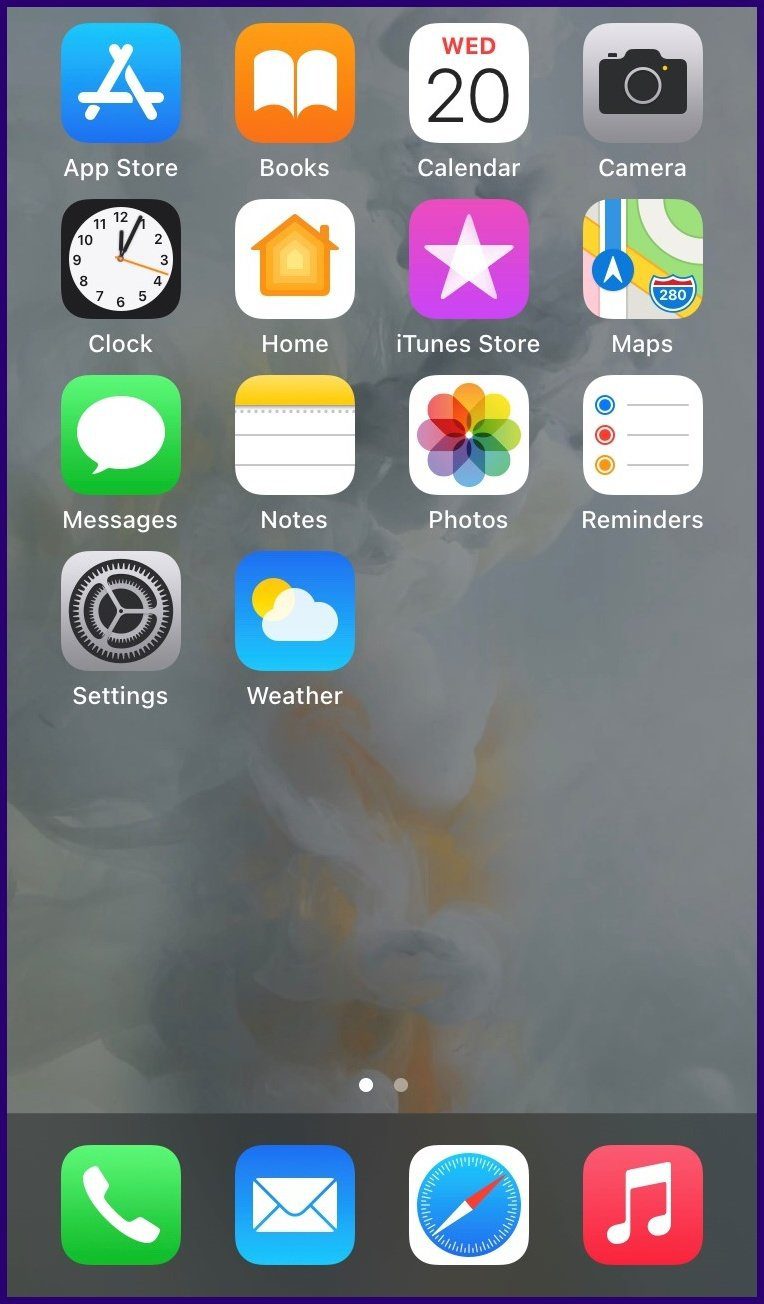
2do paso: Desplácese hacia abajo en la lista de opciones y toque Privacidad.
Lee También Cómo agregar, desconectar y olvidar dispositivos Bluetooth en Mac
Cómo agregar, desconectar y olvidar dispositivos Bluetooth en Mac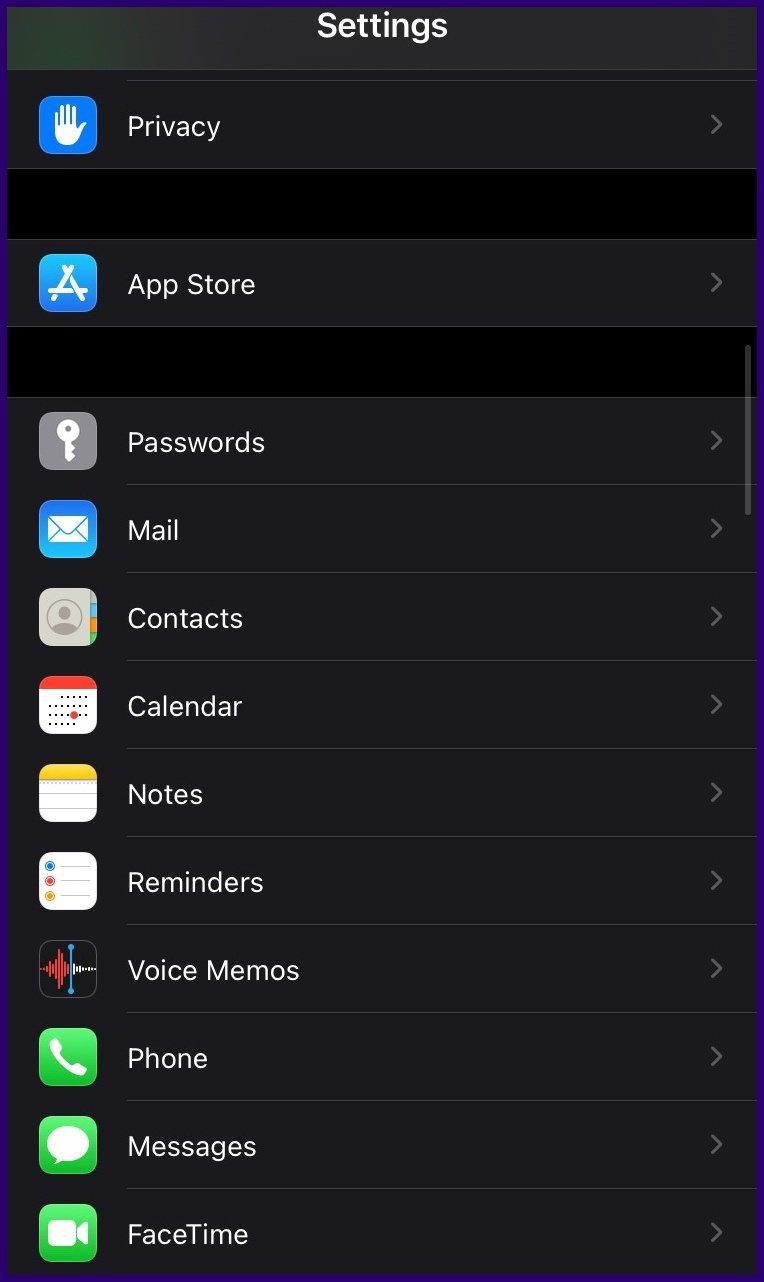
Paso 3: Seleccione Servicios de ubicación.
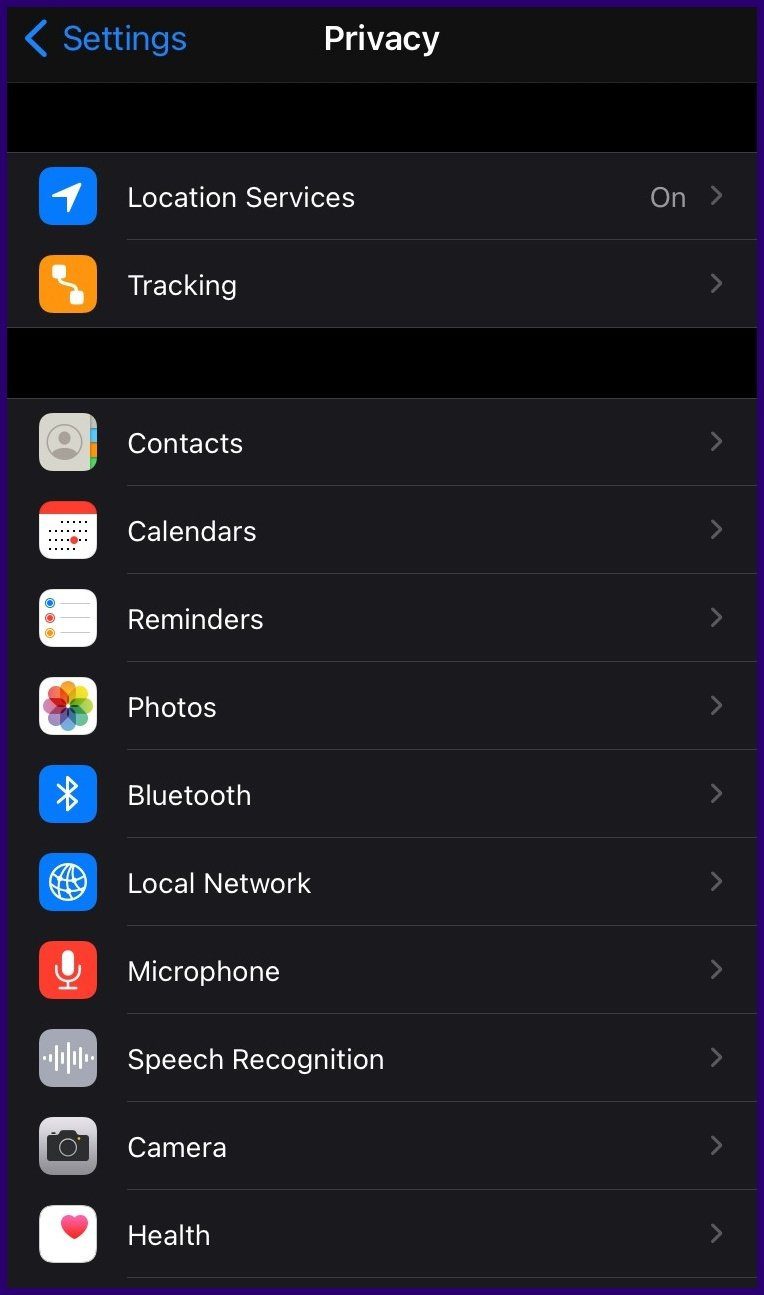
Paso 4: Desplácese hacia abajo y seleccione Servicios del sistema en la parte inferior de la lista.
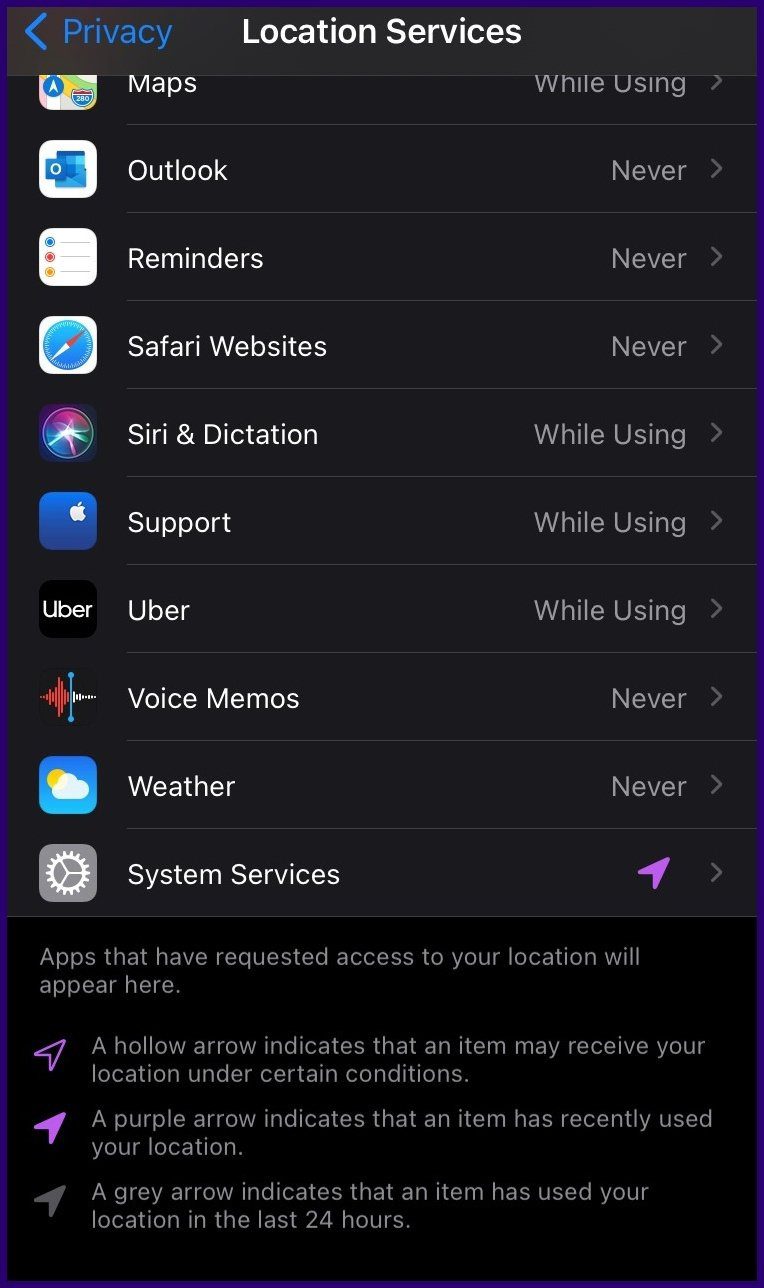
Paso 5: Desplácese hacia abajo y seleccione Lugares importantes.
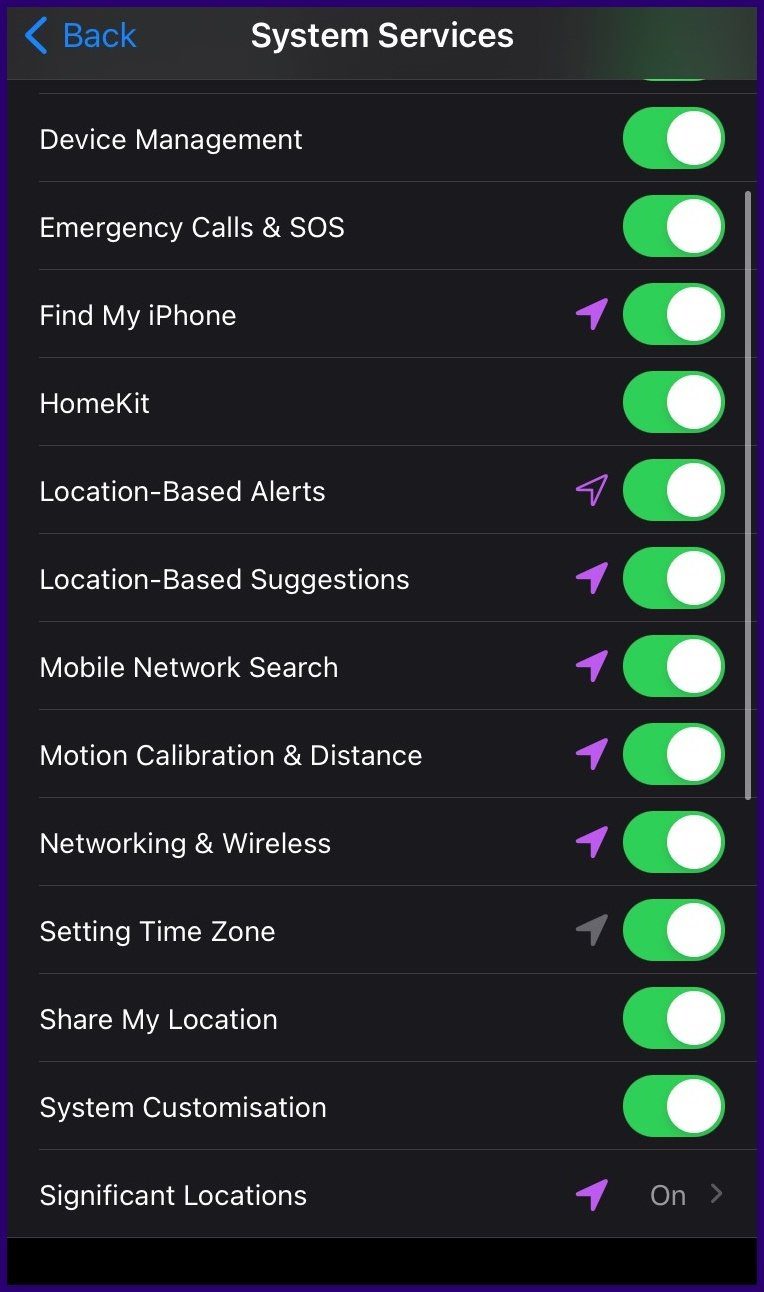
Paso 6: Desplácese hacia abajo en la lista de opciones y toque Borrar histórico.
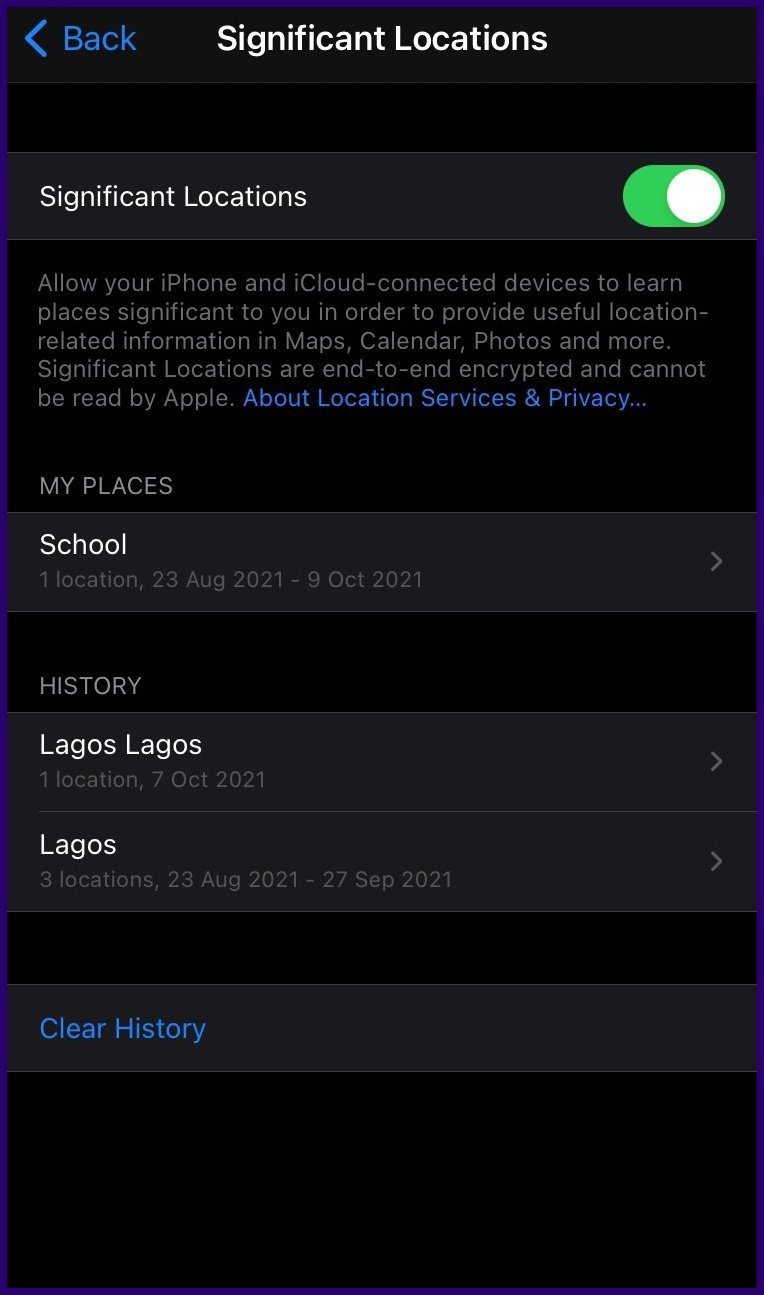
Paso 7: Recibirá una alerta que le pedirá que confirme su acción, toque Borrar historial nuevamente.
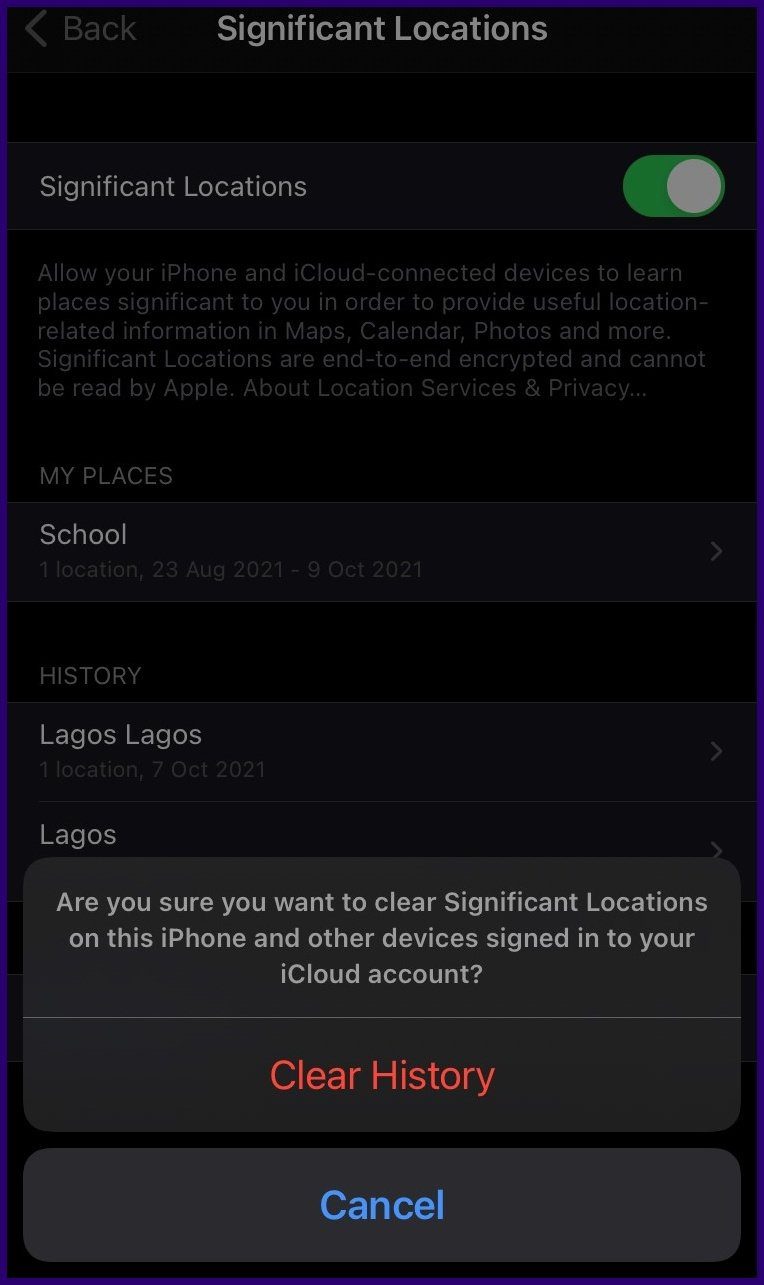
Arreglar recordatorios basados en ubicación en iPhone
Cuando se deshabilitan ubicaciones significativas en un iPhone, el rendimiento de las funciones o aplicaciones que dependen de la ubicación en el dispositivo puede verse afectado. Un ejemplo son los recordatorios basados en la ubicación. Sin embargo, si las ubicaciones importantes están habilitadas y los recordatorios basados en la ubicación no funcionan, es posible que deba probar otras soluciones.
Si quieres conocer otros artículos parecidos a Cómo administrar ubicaciones importantes en tu iPhone puedes visitar la categoría Informática.

TE PUEDE INTERESAR